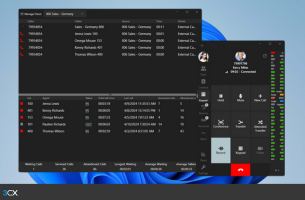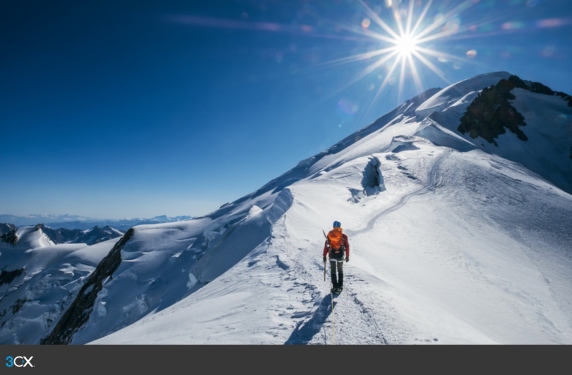BETA führt neue Zentrale- und Switchboard-Ansichten für das Windows Softphone ein.
Die neuen Zentrale- und Switchboard-Ansichten sind die neuesten Ergänzungen zu dieser BETA-Version des Windows Softphone. Beide Ansichten sind in Contact-Center-Umgebungen von enormer Bedeutung, in denen Teams auf einen Blick wissen müssen, wie viele Anrufe auf die Beantwortung warten und welche Kollegen für die Entgegennahme von Anrufen verfügbar sind.
Manager können Agenten, eine bestimmte Warteschleife oder mehrere Warteschleifen gleichzeitig überwachen – und wichtige Anruf- und Agentenstatistiken anzeigen.
Probieren Sie es aus und teilen Sie uns mit, wie Sie es finden!
Alle anzeigen – Die Rezeptionistenansicht
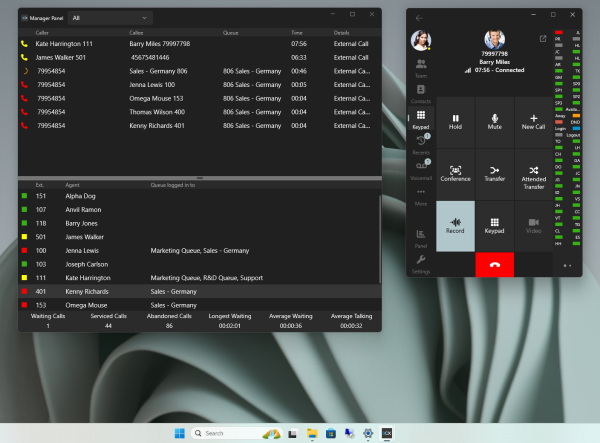
In der Rezeptionistenansicht werden alle Nebenstellen angezeigt und gezeigt, ob sie verfügbar sind oder nicht, was eine schnelle Anrufweiterleitung ermöglicht.
Warteschleifenansicht – Der Warteschleifenmanager
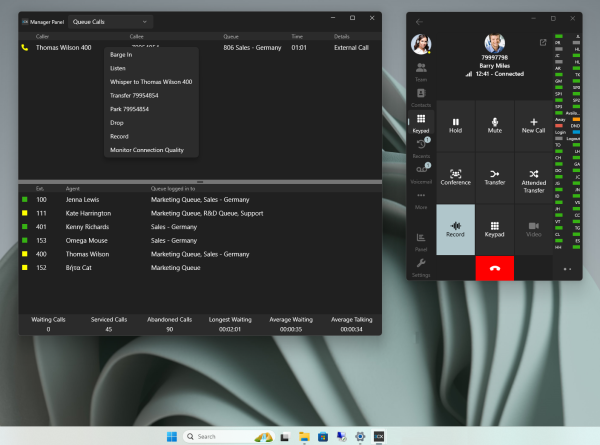
Die Warteschleifenansicht ermöglicht es Managern, alle Warteschleifenaktivitäten einfach auf einem einzigen Bildschirm zu sehen.
Ansicht einer spezifischen Warteschleife
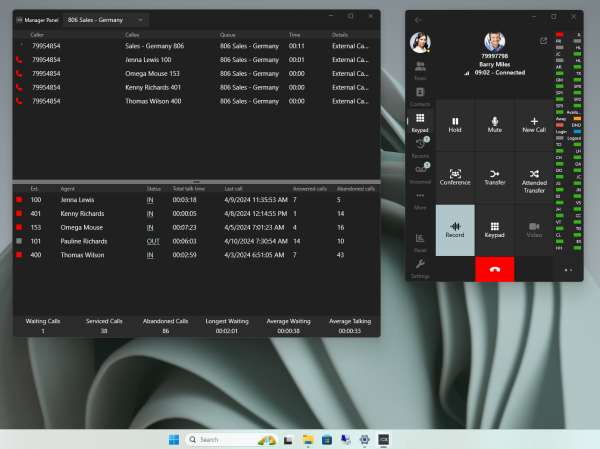
Durch Auswahl einer bestimmten Warteschleife können Sie die Agenten der Warteschleife verwalten und Statistiken zu angenommenen Anrufen, abgebrochenen Anrufen usw. anzeigen.
Anrufe per Drag & Drop zuweisen
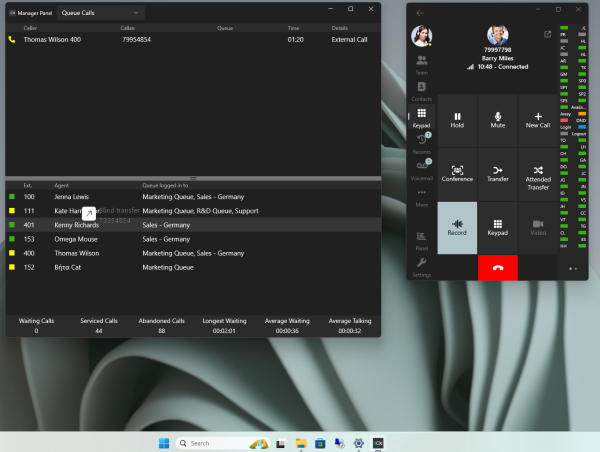
Mit der Drag-and-Drop-Funktion können Nutzer einen Anruf per Drag-and-Drop auf die Nebenstelle eines Kollegen ziehen und eine Blindweiterleitung durchführen.
Weitere Korrekturen:
- Behoben: Anwahl von Buchstaben oder Abrechnungscodes für Berichtszwecke
- Behoben: Blinde Weiterleitung eines verbundenen Anrufs über das BLF-Panel
- Verbesserungen an der Benutzeroberfläche
Testen Sie die neue Beta – nehmen Sie an unserem Beta-Programm teil
Werden Sie Betatester und erhalten Sie frühzeitig Zugriff auf neue Funktionen, geben Sie wertvolles Feedback und gestalten Sie die Zukunft unseres Produkts mit. Beachten Sie vor der Anmeldung die folgenden Schritte und die damit verbundenen Zeitpläne. Wir empfehlen Ihnen, nur dann am Programm teilzunehmen, wenn Sie einen zweiten Computer zum Testen verwenden können.
Wie man beitritt:
- Füllen Sie dieses Formular aus und senden Sie es ab.
- Die von Ihnen angegebene E-Mail-Adresse muss für ein Microsoft-Konto registriert sein.
- Nach der Einreichung kann es bis zu 48 Stunden dauern, bis Ihre Anfrage bearbeitet wird.
- Nach Ablauf von 48 Stunden melden Sie sich mit der angegebenen E-Mail-Adresse im Microsoft Store an.
- In der 3CX-Produktliste im Microsoft Store wird die Schaltfläche „Aktualisieren“ angezeigt.
Wie man austritt:
Sie können sich jederzeit vom Beta-Programm abmelden. Gehen Sie dazu folgendermaßen vor:
- Füllen Sie dieses Formular aus.
- Die E-Mail-Adresse muss mit der E-Mail-Adresse übereinstimmen, die Sie bei der Teilnahme am Programm angegeben haben.
- Nach dem Absenden dieses Formulars kann es bis zu 48 Stunden dauern, bis Ihre Anfrage bearbeitet wird.
- Nach Ablauf von 48 Stunden deinstallieren Sie das 3CX Softphone und installieren es erneut aus dem Microsoft Store.
Anweisungen zur Installation und Bereitstellung des 3CX Windows Softphone finden Sie in unserem Benutzerhandbuch.
Besuchen Sie das dedizierte Windows-Softphone-Forum und teilen Sie uns Ihre Meinung mit.